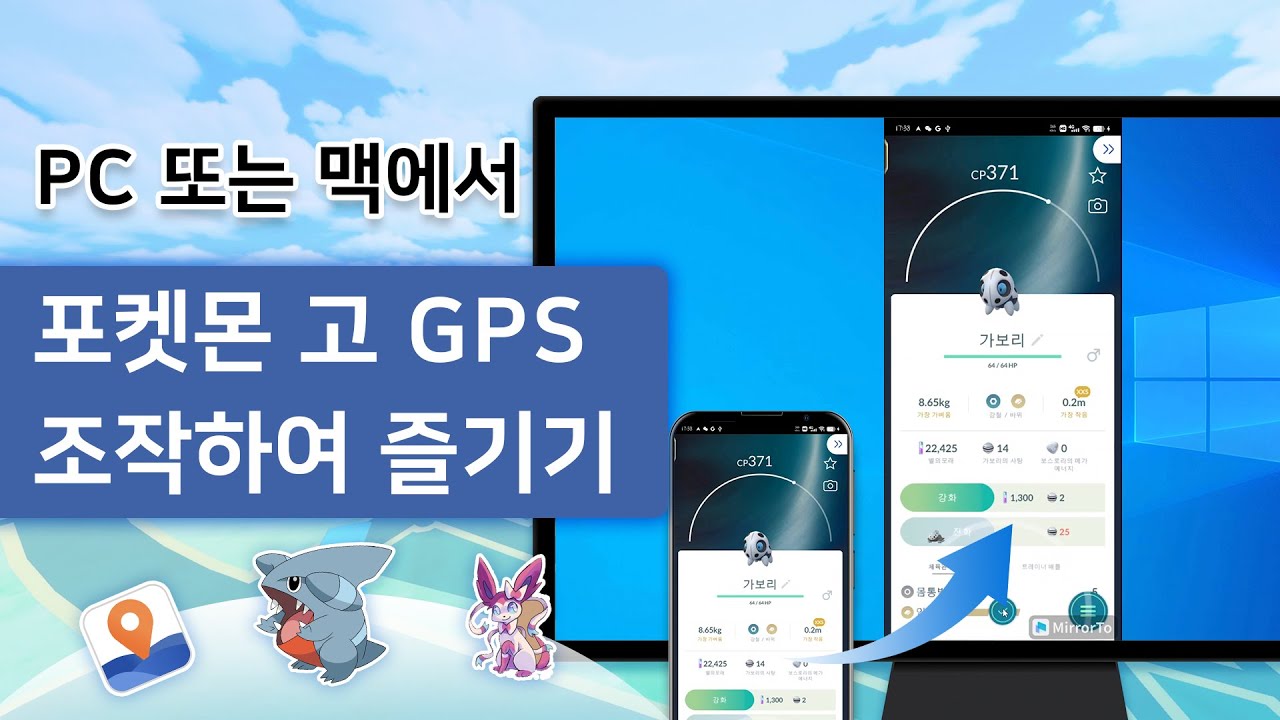포켓몬 고는 가장 인기 있는 증강 현실 모바일 게임 중 하나입니다. GPS 기반이고 밖에서 이동하면서 즐겨야 하는 모바일 게임이지만 이제 화면 미러링 프로그램, 블루스택과 같은 어플 에뮬레이터 등 다양한 도구를 이용해 데스크톱이나 PC에서도 완전히 할 수 있습니다. 다음과 같은 2 가지 방법을 알아보도록 하겠습니다.

1 부: 왜 많은 사람들이 컴퓨터에서 포켓몬 고를 즐기고 싶어하는가요?
사람들은 항상 PC에서 그들이 가장 좋아하는 모바일 게임을 하는 방법을 찾는 것 같습니다. 물론, 포켓몬 고는 그 게임들 중 하나입니다. 또한, 위와 같이 포켓몬 고는 위치 기반 게임이므로 나가고 싶지 않고 PC에서만 플레이하려고 하는 사람들이 더 많을 수 있습니다. 아래와 같이 구체적인 이유를 살펴 보겠습니다.
1 거리는 안전하지 않습니다.
거리는 포켓몬 고와 같은 증강 현실 게임을 하기에 적절한 장소가 아닙니다. 요즘 시대에는 거리 곳곳에 교통이 복잡해서 여러분은 길거리에서 포켓몬 고 게임을 하는 동안 원치 않는 상황에 직면할 수 있습니다. 이것은 바로 많은 사람들이 PC로 포켓몬 고 하기를 선호하는 주요 이유 중 하나라고 생각합니다.
2 휴대폰 배터리가 부족합니다.
게임을 하는 동안 휴대폰 배터리가 가장 큰 문제 중 하나일 수 있습니다. 핸드폰 배터리가 부족해서 포켓몬 고는 오래 할 수 없습니다.
3 날씨가 좋지 않습니다.
여러분은 폭설 등 극단 날씨가 있을 때 나가서 포켓몬 고 게임을 할 수 없습니다. 이럴 때 실내에서 PC로 게임을 할 수밖에 없습니다.
2 부: PC에서 포켓몬 고 게임을 하는 데 위험이 있나요?
화면 미러링 소프트웨어, PC 포켓몬 고 에뮬레이터 등 도구의 등장으로 집에서 포켓몬 고 게임을 하는 것이 더 쉬워졌지만 게임을 하는 동안 경계해야 하는 위험도 있습니다. 만약 에뮬레이터를 사용하거나 부정 행위를 하고 있다는 것을 감지한다면, 여러분의 계정이 금지될 수 있습니다. 이를 피하려면 아래와 같은 주의 사항을 명심하시기 바랍니다.
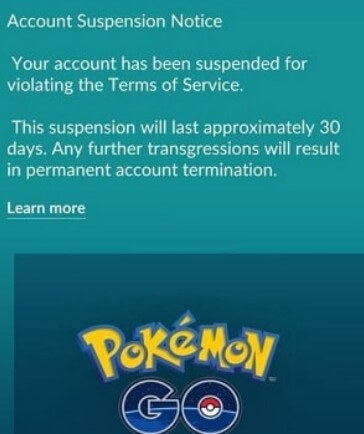
- 같은 에뮬레이터를 자주 사용하거나 위치를 자주 변경하지 마십시오.
- 에뮬레이터를 사용하는 동안 다른 포켓몬 고 계정을 만드는 것이 좋습니다.
- 신뢰할 수 있는 도구를 사용하십시오.
- 중간에 잠시 동안 한 곳에 머무른 후 위치를 다시 변경하십시오.
- 에뮬레이터에만 게임하지 말고 가끔 핸드폰으로 포켓몬 고 게임을 하십시오.
3 부: 포켓몬 고 PC로 즐기는 방법 2가지
1. 아이마이폰 미러투를 사용하여 포켓몬 고 게임하기
아이마이폰 미러투(iMyFone MirrorTo)는 작은 휴대폰 화면을 PC로 미러링할 수 있는 스크린 미러링 앱입니다. 큰 화면에서 키보드나 마우스로 게임을 조작할 수 있게 만듭니다. 미러투를 사용하면 원활한 게임 환경에서 게임할 수 있습니다. 또한 화면 녹화나 라이브 스트리밍 기능으로 게임 장면을 다른 사람에게 쉽게 공유할 수 있습니다.
주요 특징
- 게임 화면을 자유롭게 녹화할 수 있고 녹화된 동영상을 컴퓨터에 저장할 수 있습니다.
- 마우스나 키보드로 핸드폰 화면을 편하게 조작합니다.
- 컴퓨터 성능 소모가 작고 렉이 없습니다.
- 브롤스타즈, LOL 등 모바일 게임 PC에서 할 수 있습니다.
iMyFone MirrorTo로 PC에서 포켓몬 고를 즐기는 방법을 먼저 아래 영상으로 알아보세요.
혹시나 위 영상을 보고 모르는 부분이 있으시면 아래와 같은 가이드도 참고해 주시기 바랍니다.
단계 1. MirrorTo를 실행하고 'Android - USB'를 선택합니다. 케이블로 기기를 컴퓨터에 연결하고 USB 모드를 "파일 전송" 모드로 설정합니다.
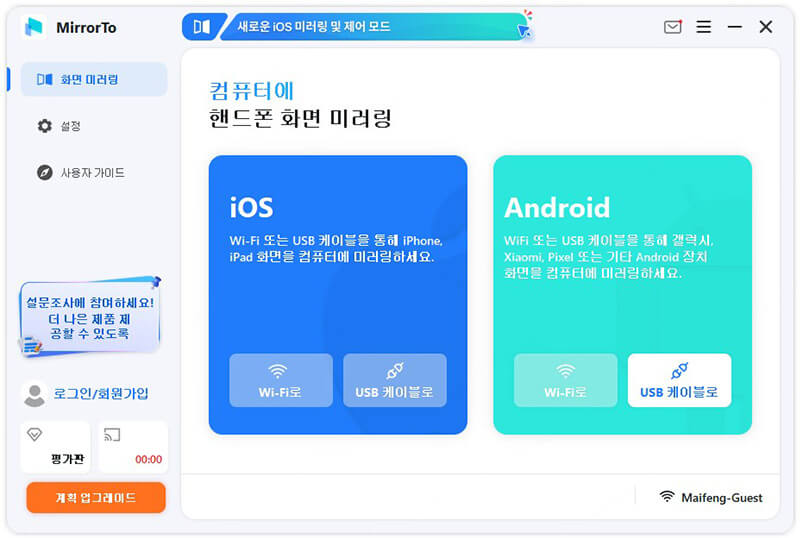
단계 2. 설정 > 휴대전화 정보 > 소포트웨어 정보로 이동합니다. 그런 다음 빌드 번호를 7번 클릭하여 개발자 옵션으로 이동합니다. USB 디버깅을 활성화합니다.
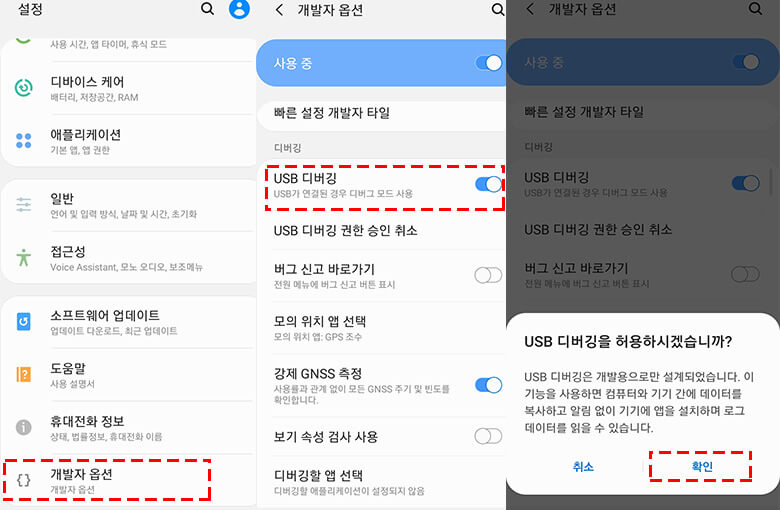
단계 3. 조금만 기다리면 화면 미러링 성공할 거고 왼쪽 메뉴바에서 "키보드"나 "마우스" 아이콘을 클릭하여 키보드 매핑 및 마우스 제어 기능을 활성화합니다. 이제 휴대폰이 PC에 성공적으로 미러링되어 포켓몬 고를 문제없이 플레이할 수 있습니다.
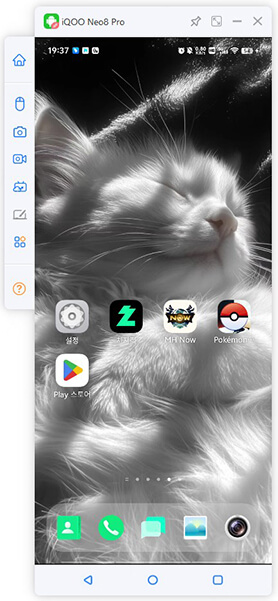
단계 4. 포켓몬 고를 더 재미있게 하고 싶으면 포켓몬 고 GPS 조작 프로그램인 아이마이폰 애니투(iMyFone AnyTo)를 설치해야 합니다.
단계 5. 아이마이폰 애니투를 실행하고 휴대폰을 PC에 연결합니다.
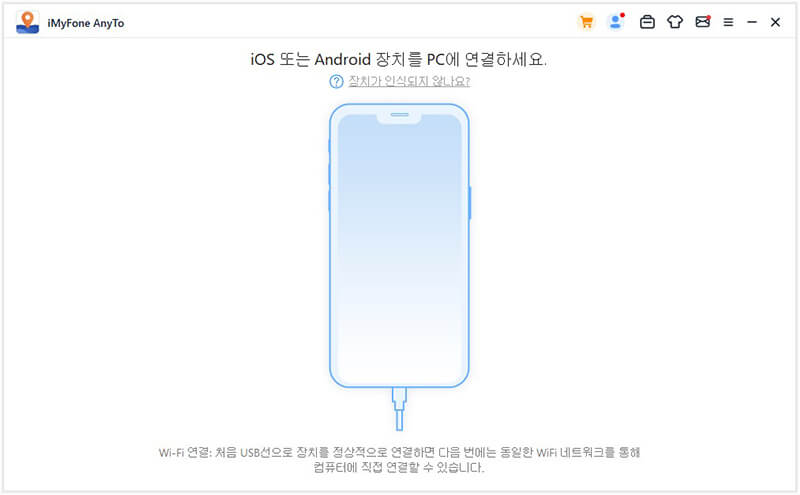
단계 6. 원하는 이동 모드 선택하고 이동 경로를 설치한 후 위치 조작이 시작합니다.
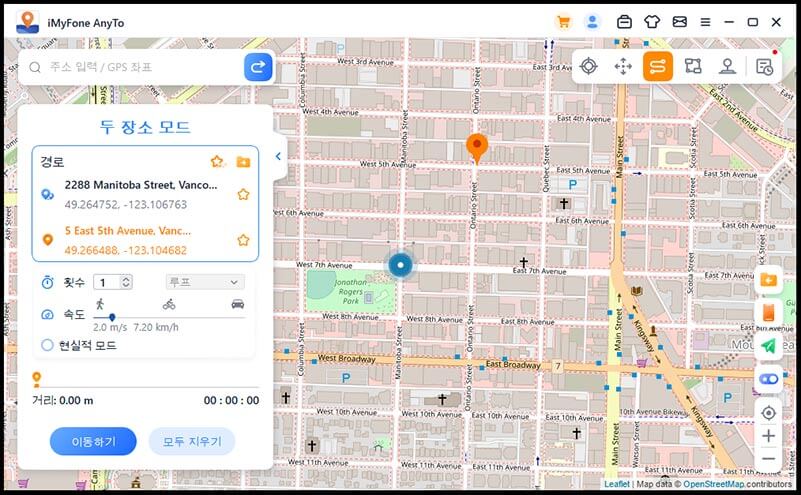
특별 보너스
지금 구매하면  MirrorTo 쿠폰, AnyTo 쿠폰 다 드릴게요!
MirrorTo 쿠폰, AnyTo 쿠폰 다 드릴게요!
2. 블루스택을 사용하여 포켓몬 고 게임하기
PC에서 포켓몬 고 게임을 하는 또 다른 방법은 블루스택과 같은 신뢰할 수 있는 에뮬레이터를 사용하는 것입니다. 블루스택을 설치하면 PC에 필요한 앱을 쉽게 설치하고 나서지 않고도 포켓몬 고를 할 수 있습니다.
블루스택으로 포켓몬 고를 PC에서 플레이하는 방법은 다음과 같습니다.
단계 1. 블루스택을 다운로드하고 설치합니다.
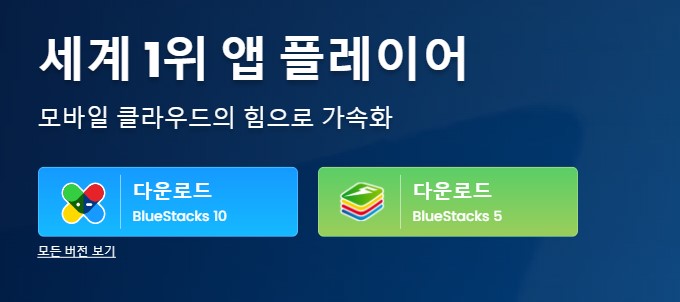
단계 2. 블루스택을 실행합니다. 구글 플레이 Store에서 포켓몬 고를 검색하고 설치합니다.
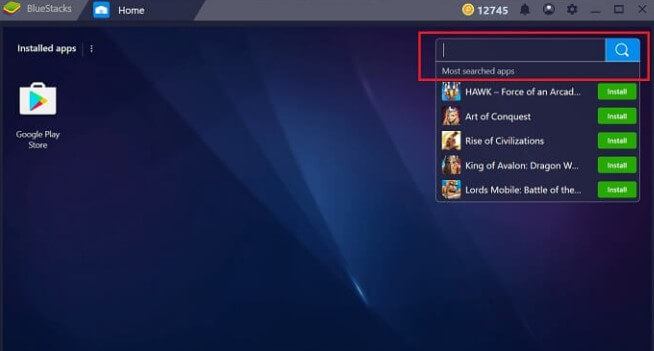
단계 3. 블루스택을 다시 시작합니다. 루트 액세스 권한을 얻기 위해 KingRoot 도구를 설치합니다.
단계 4. Store에서 위치 조작 어플을 검색하여 다운로드하고 포켓몬 고를 실행합니다.
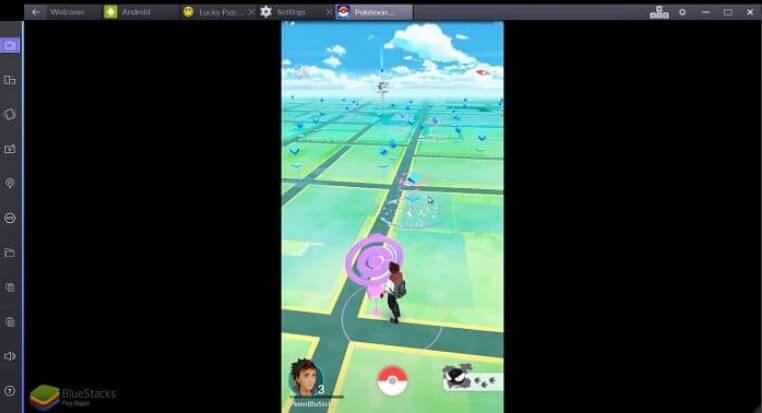
참조:
아이폰 또는 안드로이드 GPS 변경 앱을 찾고 있다면 안드로이드용 위치 변경 앱과 iOS용 위치 변경 앱을 참조해 주시기 바랍니다.